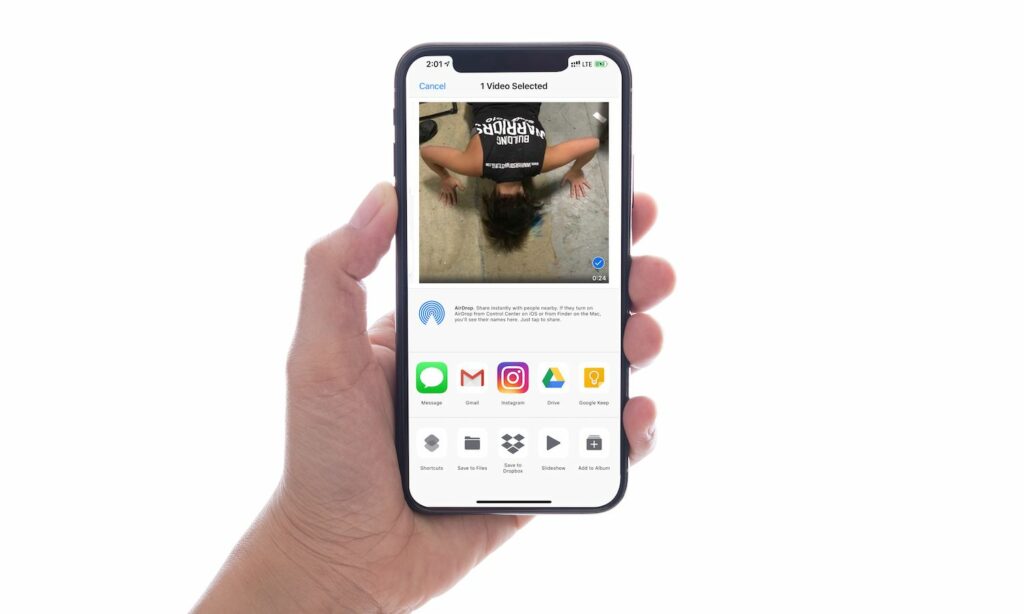
Co je třeba vědět
- Odeslat přes AirDrop: Klepněte na Fotky > Videa > vyberte video> Podíl ikona> klepněte na AirDrop > vyberte příjemce.
- Pokud příjemce není poblíž, odešlete přes iCloud: Fotky > Videa > Podíl ikona> Pošta > napsat e-mail> klepněte na Poslat > Použijte Drop Mail.
- Zapnutí AirDrop: Přejděte na Nastavení > Všeobecné > AirDrop, pak klepněte na jednu z nich Jen kontakty nebo Každý.
Tento článek vysvětluje, jak odesílat velká videa z iPhone pomocí AirDrop a iCloud. Pokyny platí pro zařízení se systémem iOS 7 nebo novějším a macOS.
Jak posílat videa z iPhone pomocí AirDrop
Chcete-li sdílet velké video ze svého iPhone s nedalekým zařízením se systémem iOS nebo macOS, je AirDrop často nejrychlejší a nejpřímější metodou. Neexistují žádná omezení velikosti videa a není třeba stahovat další aplikace.
-
Ujistěte se, že je přijímací zařízení blízko a že je zapnuto.
-
Ujistěte se, že je přijímací zařízení nastaveno na příjem souborů AirDrop.
- V systému iOS: Jít do Nastavení > Všeobecné > AirDrop, potom klepněte na jednu z nich Jen kontakty nebo Každý.
- V systému macOS: Vyhledejte AirDrop v Reflektor nebo otevřete aplikaci přímo z Nálezce. Po otevření vyberte Dovolte mi, abych vás objevil, poté vyberte jednu z nich Jen kontakty nebo Každý.
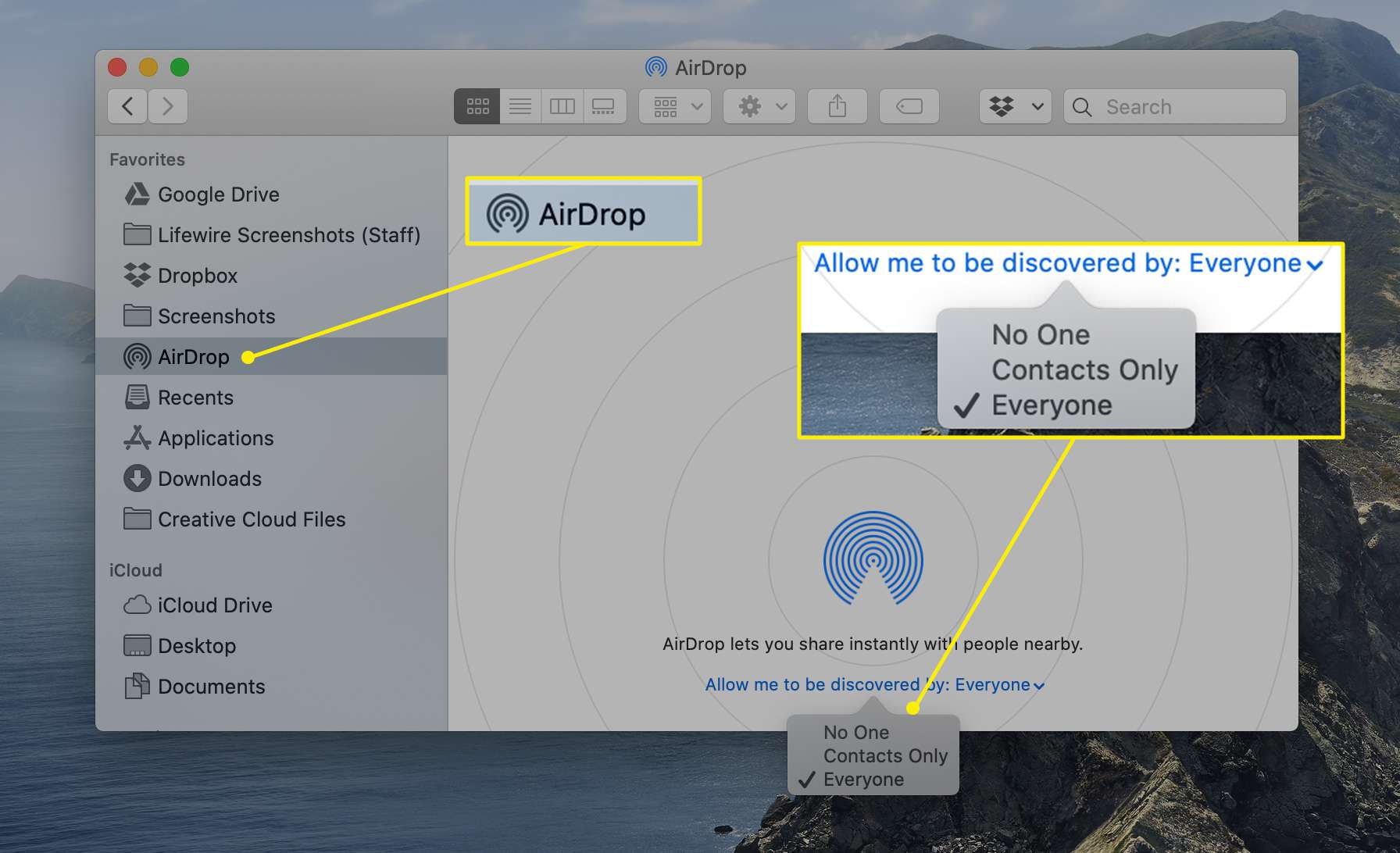
-
Otevři Fotky aplikace na odesílajícím zařízení.
-
Pod Druhy médií, vyberte Videa. Klepněte na video, které chcete odeslat.
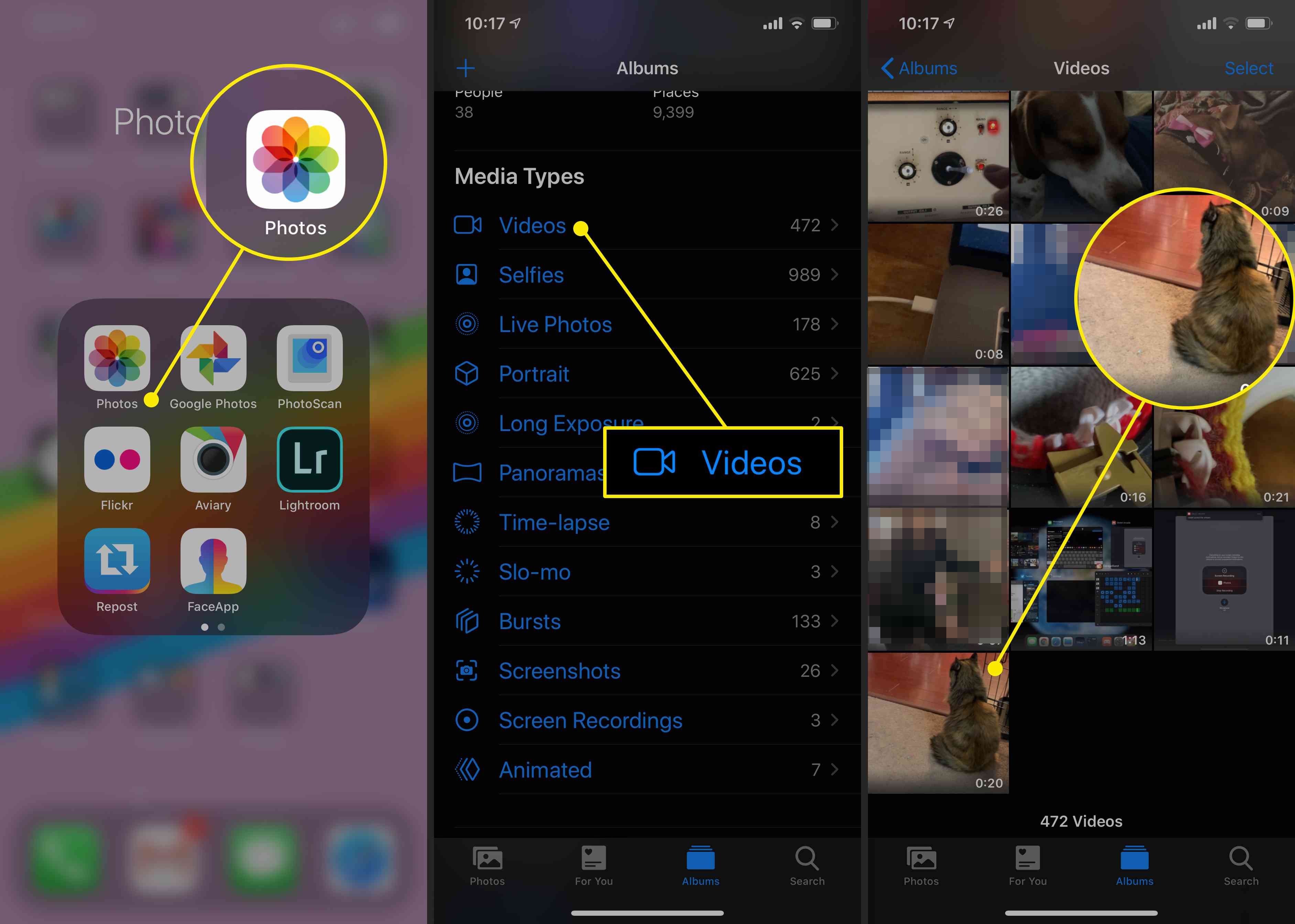
-
Vybrat Podíl ikona.
-
Vybrat AirDrop ikona. Po několika sekundách by se měl zobrazit seznam dostupných zařízení. Pokud přijímací zařízení nevidíte, počkejte chvíli, než se seznam automaticky obnoví, nebo klepněte na ikonu AirDrop ikona.
-
Vyberte přijímající zařízení.
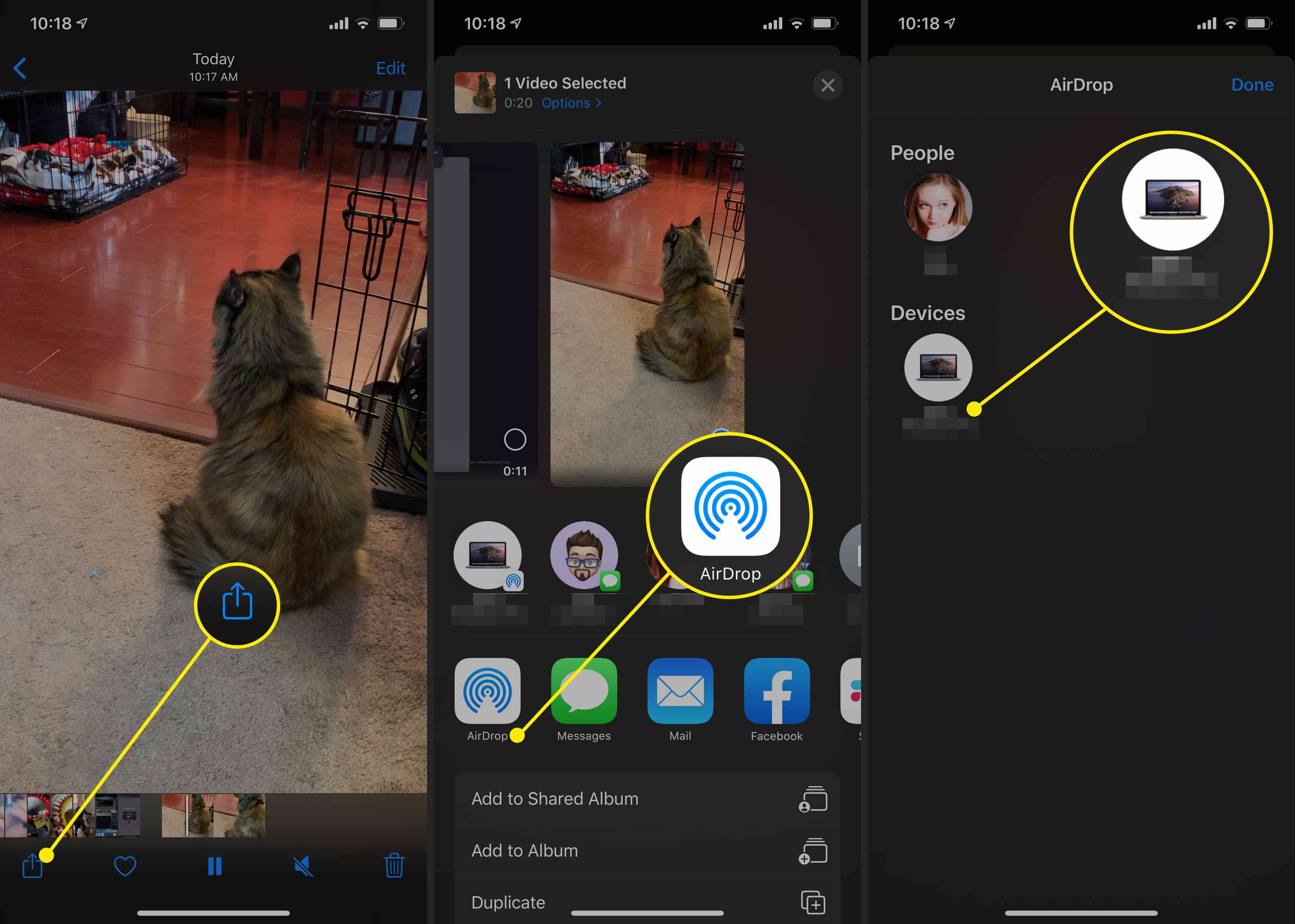
-
Přenos se automaticky spustí. V závislosti na velikosti videa může odeslání chvíli trvat, ale buďte trpěliví a nepřemisťujte zařízení příliš daleko od sebe. Video dorazilo, když se zobrazí v aplikaci Fotografie na přijímajícím zařízení iOS nebo v části Stahování v systému macOS.
AirDrop je obvykle docela stabilní, ale pokud se pokusíte odeslat několik videí větších než několik stovek megabajtů, přenos může selhat. Z tohoto důvodu je nejlepší přenášet po jednom videu.
Jak posílat videa z iPhone pomocí iCloud
K dispozici je mnoho služeb cloudového úložiště, ale pokud máte iPhone, pravděpodobně již máte účet iCloud. iCloud je standardně vybaven 5 GB volným úložištěm, které umožňuje sdílení dlouhých videí a dalších velkých souborů. Pokud je váš soubor v tomto limitu 5 GB, je nejlepší volbou Mail Drop. Pošta pro iOS omezuje přílohy na 20 MB; Funkce Mail Drop vám však umožňuje sdílet soubory až do velikosti 5 GB prostřednictvím přímého e-mailového odkazu. Po sdílení odkazu má příjemce 30 dní na stažení souboru. Pokud je vaše video větší než 100 MB, musíte být připojeni k Wi-Fi, aby funkce Mail Drop fungovala. I když je klip již zálohován na váš účet iCloud, Mail Drop vám nedovolí poslat jej jako přílohu pouze přes mobilní data.
-
Otevři Fotky aplikace a klepněte na video, které chcete sdílet.
-
Vybrat Podíl ikonu a poté vyberte Pošta.
-
Budete přesměrováni na stránku pro psaní pošty s automatickým přidáním přílohy ke zprávě. Přidejte příjemce a předmět a poté vytvořte svůj e-mail jako obvykle.
-
Vybrat Poslat.
-
Uvidíte oznámení, že vaše příloha je příliš velká na odeslání, spolu s možností použít Drop Mail. Vybrat Použijte Drop Mail, a vaše zpráva se automaticky začne odesílat.
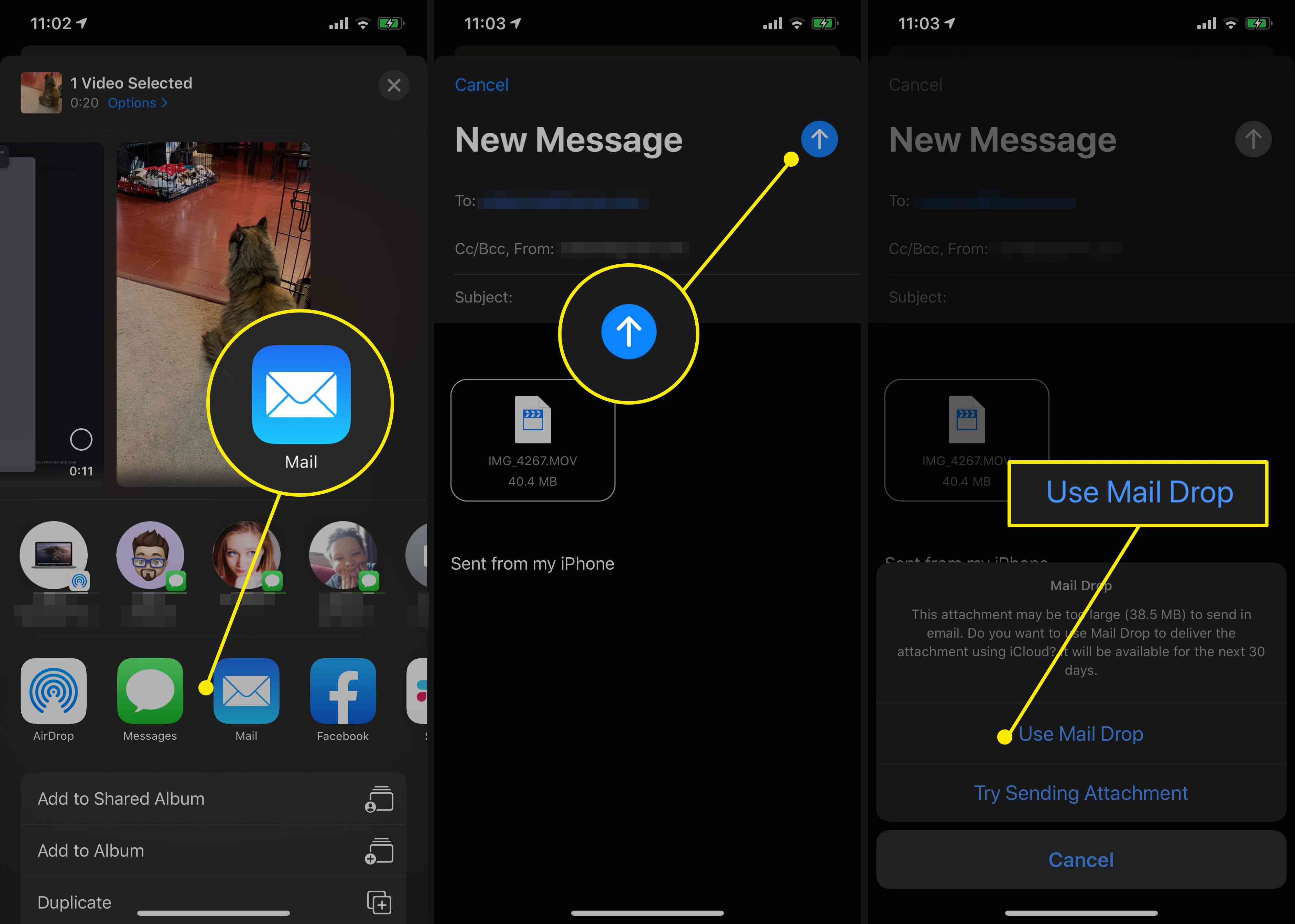
Pokud vaše videopříloha ještě není zálohována na iCloud, proces přenosu začíná na pozadí. Váš e-mail se odešle po dokončení nahrávání.
Odesílání videí z iPhonu větších než 5 GB
I když je iCloud obecně užitečný pro zálohování souborů iPhone, pro sdílení videí větších než 5 GB je často lepší volbou jiná služba, jako je Dropbox, Microsoft OneDrive nebo Disk Google.
Porozumění limitům pro odesílání iPhone
Obvyklým způsobem odesílání videa z iPhone je použití aplikace Zprávy nebo E-mail, ale obsah iMessage je omezen na 100 MB na zprávu a aplikace Mail omezuje přílohy na 20 MB. Zajímá vás, kolik videí můžete nahrát na svůj iPhone? Novější telefony iPhone mohou zaznamenávat záběry 4K rychlostí až 60 snímků za sekundu, což odpovídá zhruba 400 MB hotového videa za minutu. Dokonce i fotografování v rozlišení HD 720p po dobu několika minut vygeneruje obsah příliš velký na to, aby mohl být odeslán přímo prostřednictvím zpráv.